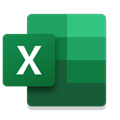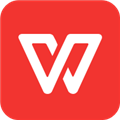Excel怎么制作骰子 一个函数就能做到
时间: 2020-05-27
来源:当下软件园
A+
在用Excel处理数据表格的你可能还不知道,Excel还能制作模拟骰子哦,是不是很神奇呢,想学吗,那下面就来教教你如何用Excel制作出模拟骰子的效果。
首先我们弄出两个大小相同的单元格,样子随意,能看得见就行。你也可以设置自己喜欢单元格颜色和字体样式。

接着我们在单元格中输入以下函数:
=RANDBETWEEN(1,6)
这个函数表示随机函数,括号里的1和6表示随机从1到6之间选择一个数字,这个数字你也可以随意修改,看其喜好。

这样一个骰子就做好了,最后我们要做的按住F9刷新数据,数字就会变动了,如果要摁住不动就能模拟出骰子的效果哦。

以上就是Excel制作骰子的方法了,非常的简单,当然了这随机函数的公式也可以用=int(rand()*6)+1这函数替换哦,小伙伴们快去试下吧。
猜你喜欢
热门推荐
-

智慧沃家 V7.6.3 安卓版
-

向日葵远程控制APP V15.3.4.68794 安卓最新版
-

套路键盘手机版 V5.0.5 最新安卓版
-

WiFi万能钥匙 V5.0.93 安卓版
-

Badam维语输入法APP V7.71.0 安卓手机版
-

多多云手机 V2.3.3 安卓版
-

Gmail手机版 V2024.10.27.690767349.Release 安卓版
-

迅雷手机版 V8.23.1.9489 安卓最新版
-

百度输入法手机版 V12.6.7.23 安卓官方版
-

百度手机助手手机版 V9.6.3.4 安卓最新版
-

WearPro(智能手表软件) V3.4.7 官方安卓版
-

360智能摄像机 V8.4.3.0 安卓版